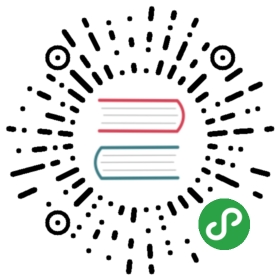操作表单
用JavaScript操作表单和操作DOM是类似的,因为表单本身也是DOM树。
不过表单的输入框、下拉框等可以接收用户输入,所以用JavaScript来操作表单,可以获得用户输入的内容,或者对一个输入框设置新的内容。
HTML表单的输入控件主要有以下几种:
文本框,对应的
<input type="text">,用于输入文本;口令框,对应的
<input type="password">,用于输入口令;单选框,对应的
<input type="radio">,用于选择一项;复选框,对应的
<input type="checkbox">,用于选择多项;下拉框,对应的
<select>,用于选择一项;隐藏文本,对应的
<input type="hidden">,用户不可见,但表单提交时会把隐藏文本发送到服务器。
获取值
如果我们获得了一个<input>节点的引用,就可以直接调用value获得对应的用户输入值:
// <input type="text" id="email">var input = document.getElementById('email');input.value; // '用户输入的值'
这种方式可以应用于text、password、hidden以及select。但是,对于单选框和复选框,value属性返回的永远是HTML预设的值,而我们需要获得的实际是用户是否“勾上了”选项,所以应该用checked判断:
// <label><input type="radio" name="weekday" id="monday" value="1"> Monday</label>// <label><input type="radio" name="weekday" id="tuesday" value="2"> Tuesday</label>var mon = document.getElementById('monday');var tue = document.getElementById('tuesday');mon.value; // '1'tue.value; // '2'mon.checked; // true或者falsetue.checked; // true或者false
设置值
设置值和获取值类似,对于text、password、hidden以及select,直接设置value就可以:
// <input type="text" id="email">var input = document.getElementById('email');input.value = 'test@example.com'; // 文本框的内容已更新
对于单选框和复选框,设置checked为true或false即可。
HTML5控件
HTML5新增了大量标准控件,常用的包括date、datetime、datetime-local、color等,它们都使用<input>标签:
<input type="date" value="2015-07-01">
<input type="datetime-local" value="2015-07-01T02:03:04">
<input type="color" value="#ff0000">
不支持HTML5的浏览器无法识别新的控件,会把它们当做type="text"来显示。支持HTML5的浏览器将获得格式化的字符串。例如,type="date"类型的input的value将保证是一个有效的YYYY-MM-DD格式的日期,或者空字符串。
提交表单
最后,JavaScript可以以两种方式来处理表单的提交(AJAX方式在后面章节介绍)。
方式一是通过<form>元素的submit()方法提交一个表单,例如,响应一个<button>的click事件,在JavaScript代码中提交表单:
<!-- HTML --><form id="test-form"><input type="text" name="test"><button type="button" onclick="doSubmitForm()">Submit</button></form><script>function doSubmitForm() {var form = document.getElementById('test-form');// 可以在此修改form的input...// 提交form:form.submit();}</script>
这种方式的缺点是扰乱了浏览器对form的正常提交。浏览器默认点击<button type="submit">时提交表单,或者用户在最后一个输入框按回车键。因此,第二种方式是响应<form>本身的onsubmit事件,在提交form时作修改:
<!-- HTML --><form id="test-form" onsubmit="return checkForm()"><input type="text" name="test"><button type="submit">Submit</button></form><script>function checkForm() {var form = document.getElementById('test-form');// 可以在此修改form的input...// 继续下一步:return true;}</script>
注意要return true来告诉浏览器继续提交,如果return false,浏览器将不会继续提交form,这种情况通常对应用户输入有误,提示用户错误信息后终止提交form。
在检查和修改<input>时,要充分利用<input type="hidden">来传递数据。
例如,很多登录表单希望用户输入用户名和口令,但是,安全考虑,提交表单时不传输明文口令,而是口令的MD5。普通JavaScript开发人员会直接修改<input>:
<!-- HTML --><form id="login-form" method="post" onsubmit="return checkForm()"><input type="text" id="username" name="username"><input type="password" id="password" name="password"><button type="submit">Submit</button></form><script>function checkForm() {var pwd = document.getElementById('password');// 把用户输入的明文变为MD5:pwd.value = toMD5(pwd.value);// 继续下一步:return true;}</script>
这个做法看上去没啥问题,但用户输入了口令提交时,口令框的显示会突然从几个*变成32个*(因为MD5有32个字符)。
要想不改变用户的输入,可以利用<input type="hidden">实现:
<!-- HTML --><form id="login-form" method="post" onsubmit="return checkForm()"><input type="text" id="username" name="username"><input type="password" id="input-password"><input type="hidden" id="md5-password" name="password"><button type="submit">Submit</button></form><script>function checkForm() {var input_pwd = document.getElementById('input-password');var md5_pwd = document.getElementById('md5-password');// 把用户输入的明文变为MD5:md5_pwd.value = toMD5(input_pwd.value);// 继续下一步:return true;}</script>
注意到id为md5-password的<input>标记了name="password",而用户输入的id为input-password的<input>没有name属性。没有name属性的<input>的数据不会被提交。
练习
利用JavaScript检查用户注册信息是否正确,在以下情况不满足时报错并阻止提交表单:
用户名必须是3-10位英文字母或数字;
口令必须是6-20位;
两次输入口令必须一致。
<!-- HTML结构 --><form id="test-register" action="#" target="_blank" onsubmit="return checkRegisterForm()"><p id="test-error" style="color:red"></p><p>用户名: <input type="text" id="username" name="username"></p><p>口令: <input type="password" id="password" name="password"></p><p>重复口令: <input type="password" id="password-2"></p><p><button type="submit">提交</button> <button type="reset">重置</button></p></form>


读后有收获可以支付宝请作者喝咖啡,读后有疑问请加微信群讨论: